win10系统经常需要在CAD中输出EPS文件,eps是用PostScript语言描述的一种ASCII图形文件格式。那么电脑中要打印出EPS文件你首先要在你的CAD上安装EPS打印机,现在这里小编告诉大家在CAD上安装EPS打印机的方法。
具体方法如下:
win8.1 - 14 、启动CAD,执行【文件】再点击【绘图仪管理器】打开Plotters文件夹窗口;

windows7系统之家 - 15 、在打开的Plotters文件夹窗口中双击“添加绘图仪向导”,弹出简介页面;
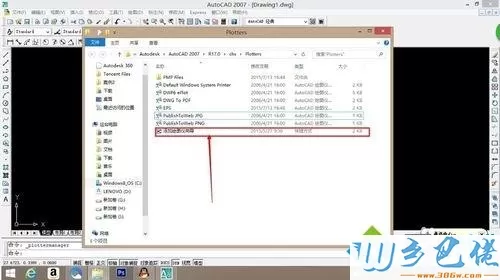
windows7 - 1、在出现的简介页面中单机【下一步】;
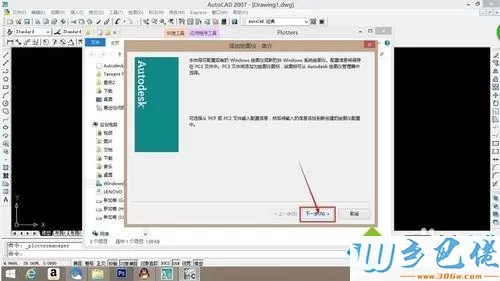
windows8 - 2、在打开的“添加绘图仪——开始”对话框中选择“我的电脑”,再单机【下一步】;
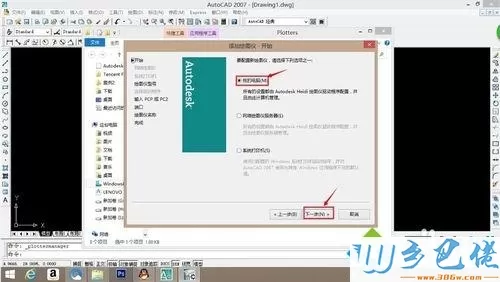
windows10 - 3、在打开的“添加绘图仪——绘图仪型号“页面,生产商选择Adobe,型号选择PostScript Level2,再单机【下一步】;
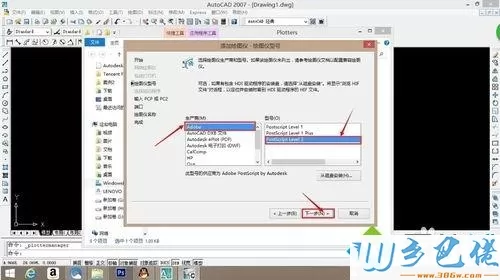
xp系统 - 4、在弹出的“添加绘图仪——输入PCP或PC2“页面中单机【下一步】;
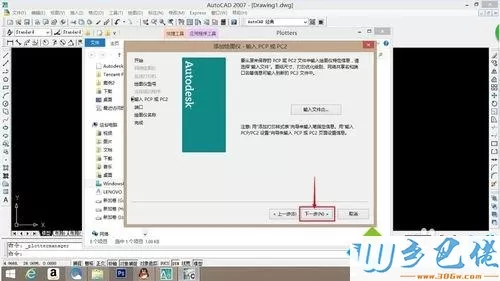
纯净版 - 5、在“添加绘图仪——端口“页面中,选择”打印到文件“,再单机【下一步】;

U盘系统 - 6、在弹出的页面中输入绘图仪名称为“EPS绘图仪”以区别CAD中其他的绘图仪,再单机【下一步】;

win8旗舰版 - 7、单机【完成】按钮,结束绘图仪添加导向,完成EPS绘图仪的添加。

上述教程内容就是win10系统CAD上安装EPS打印机的方法,需要在CAD中输出EPS文件的用户,可以掌握上述方法。


 当前位置:
当前位置: